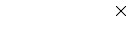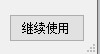去掉最大化和最小化按钮
如果需要去掉最大化和最小化按钮,只需要设置 MinimizeBox 或 MaximizeBox 为 false 请看下面代码
MinimizeBox = false; // 不显示最小化按钮
MaximizeBox = false; // 不显示最大化按钮
下面的代码需要写在 Form 内
public Form1()
{
MinimizeBox = false;
MaximizeBox = false;
}
下面的图片是原来的值
下面的图片是修改之后
具体请看 https://stackoverflow.com/a/3025944/6116637
使用系统的图标
通过 SystemIcons 可以使用系统的图标,首先需要在界面放一个 PictureBox 控件,我修改这个控件的命名 _image 通过下面代码可以让这个控件显示系统提示错误的图标
_image.Image = SystemIcons.Error.ToBitmap();
参见 https://stackoverflow.com/a/4868459/6116637
禁止用户修改窗口大小
只需要设置 FormBorderStyle 为 FixedSingle 就可以让用户无法拖动窗口大小,通过 SizeGripStyle 可以防止用户拖动右下角按钮修改窗口
SizeGripStyle = SizeGripStyle.Hide;
FormBorderStyle = FormBorderStyle.FixedSingle;
同样需要写在 Form 类内
通过 SizeGripStyle = SizeGripStyle.Show; 可以从下面图片看到软件的右下角有一个可以拖动的按钮,用户可以拖动按钮让窗体变大。修改这个值 SizeGripStyle.Hide 让用户无法修改窗体大小
具体请看 https://stackoverflow.com/a/5416394/6116637
隐藏标题栏的图标
在 Form 类内修改 ShowIcon 可以修改图标
public Form1()
{
this.ShowIcon = false;
}
默认软件的左上角是有图标,请看下图
设置为 false 就看不到
本文会经常更新,请阅读原文: https://blog.lindexi.com/post/Winforms-%E5%8F%AF%E8%83%BD%E9%81%87%E5%88%B0%E7%9A%84-1000-%E4%B8%AA%E9%97%AE%E9%A2%98.html ,以避免陈旧错误知识的误导,同时有更好的阅读体验。
如果你想持续阅读我的最新博客,请点击 RSS 订阅,推荐使用RSS Stalker订阅博客,或者前往 CSDN 关注我的主页
 本作品采用
知识共享署名-非商业性使用-相同方式共享 4.0 国际许可协议
进行许可。欢迎转载、使用、重新发布,但务必保留文章署名林德熙(包含链接:
https://blog.lindexi.com
),不得用于商业目的,基于本文修改后的作品务必以相同的许可发布。如有任何疑问,请
与我联系
。
本作品采用
知识共享署名-非商业性使用-相同方式共享 4.0 国际许可协议
进行许可。欢迎转载、使用、重新发布,但务必保留文章署名林德熙(包含链接:
https://blog.lindexi.com
),不得用于商业目的,基于本文修改后的作品务必以相同的许可发布。如有任何疑问,请
与我联系
。
无盈利,不卖课,做纯粹的技术博客
以下是广告时间
推荐关注 Edi.Wang 的公众号

欢迎进入 Eleven 老师组建的 .NET 社区

以上广告全是友情推广,无盈利